Giới thiệu
Bài viết này dành cho bạn, những người đang tìm hiểu về debug C++ trên Visual Studio Code. Chúng ta sẽ cùng nhau đi sâu vào các tính năng hữu ích, từ những thao tác cơ bản như thiết lập breakpoint, cho đến các kỹ thuật nâng cao như debug đa luồng và debug dump bộ nhớ. Bên cạnh đó, bài viết cũng sẽ cung cấp những mẹo nhỏ giúp bạn tối ưu hóa quy trình debug và xử lý một số vấn đề thường gặp. Hãy sẵn sàng để biến Visual Studio Code thành công cụ debug C++ đắc lực của bạn!
Debug Trên Windows Với GDB
Dù bạn đang sử dụng Cygwin hay MinGW, Visual Studio Code đều hỗ trợ bạn debug ứng dụng Windows một cách dễ dàng. Bí mật nằm ở việc cấu hình đường dẫn đến trình debug GDB trong file launch.json.
Ví dụ:
"miDebuggerPath": "c:\mingw\bin\gdb.exe" Breakpoint Có Điều Kiện
Bạn muốn chương trình chỉ dừng lại tại một dòng code cụ thể khi điều kiện nhất định được đáp ứng? Breakpoint có điều kiện chính là giải pháp!
Để thiết lập, bạn chỉ cần click chuột phải vào breakpoint hiện tại và chọn Edit Breakpoint, sau đó nhập điều kiện mong muốn vào cửa sổ vừa xuất hiện.
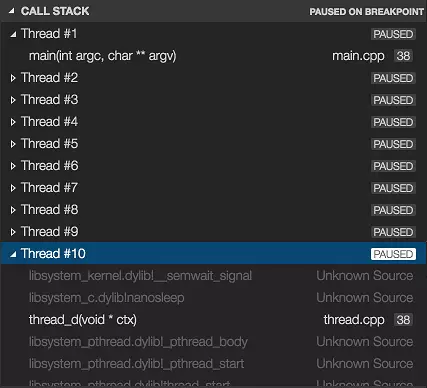
Breakpoint Tại Hàm
Breakpoint tại hàm giúp bạn dừng chương trình ngay khi một hàm được gọi, thay vì phải tìm kiếm và đặt breakpoint trên từng dòng code của hàm đó.
Để sử dụng tính năng này, bạn hãy click chuột phải vào mục Breakpoints trong tab Run, sau đó chọn Add Function Breakpoint và nhập tên hàm cần debug.
Đánh Giá Biểu Thức
Visual Studio Code cung cấp cho bạn khả năng đánh giá biểu thức ngay trong quá trình debug, giúp bạn kiểm tra giá trị biến, theo dõi sự thay đổi của dữ liệu và hiểu rõ hơn về dòng chảy của chương trình.
Debug Đa Luồng
Debug chương trình đa luồng chưa bao giờ dễ dàng hơn thế với Visual Studio Code! Bạn có thể theo dõi tất cả các luồng đang hoạt động và call stack tương ứng của chúng ngay trong mục Call Stack.
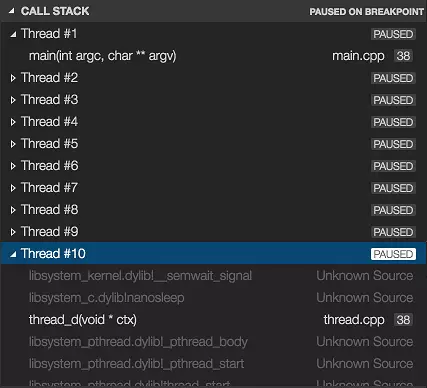
Debug Dump Bộ Nhớ
Visual Studio Code cho phép bạn debug trực tiếp trên dump bộ nhớ bằng cách cấu hình đường dẫn đến file dump trong file launch.json.
Ví dụ:
"coreDumpPath": "/đường/dẫn/đến/file/dump" Tìm Kiếm File Nguồn
Bạn đã bao giờ gặp khó khăn trong việc tìm kiếm file nguồn khi debug? Đừng lo lắng, Visual Studio Code cho phép bạn tùy chỉnh vị trí file nguồn thông qua cấu hình sourceFileMap trong file launch.json.
Các Tính Năng Hữu Ích Khác
Bên cạnh những tính năng nổi bật kể trên, Visual Studio Code còn cung cấp nhiều công cụ hỗ trợ debug khác như breakpoint không điều kiện, cửa sổ theo dõi biến (Watch window), theo dõi call stack và debug từng bước.
Lời Kết
Hy vọng bài viết đã mang đến cho bạn cái nhìn tổng quan về debug C++ trên Visual Studio Code. Chúc bạn debug hiệu quả và có những trải nghiệm thú vị với Visual Studio Code!












